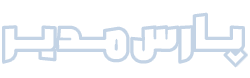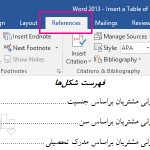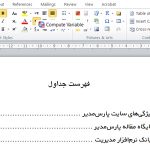فارسی کردن اعداد در ورد (نرمافزار Word) زمانیکه میخواهید هم اعداد فارسی و هم اعداد انگلیسی در متن داشته باشید بسیار ساده است. برای انجام این تنظیمات باید وارد منوی تنظیمات پیشرفته شوید و گزینه اعداد را براساس زمینه انتخاب کنید.
برای فارسی کردن اعداد در ورد حتی باوجود فارسی سازی تنظیمات زبان ویندوز (Region and Language) هم اعداد در Word فارسی نمیشود. باید از طریق تنظیمات نرمافزار Word فارسی سازی اعداد در ورد بطور کامل انجام شود. در اینجا با انجام مراحل ذکر شده چگونگی حل مشکل تایپ اعداد فارسی در MS Word 2003 و MS Word 2007 و نسخههای بعدی آموزش داده شده است. این موضوع بویژه برای نوشتن انواع مقاله علمی به زبان فارسی اهمیت بسیار زیادی دارد.
تنظیمات فارسی شدن اعداد در نوشتههای فارسی به صورت خودکار
تنظیمات انگلیسی شدن اعداد در نوشتههای انگلیسی به صورت خودکار
فارسی کردن اعداد در نسخههای قدیمی ۲۰۰۳ و قبلی
در نسخههای قدیمی ورد ( Word 2003 ) برای فارسی کردن اعداد از منوی Tools به قسمت Options بروید. در پنجره باز شده بر روی زبانه Complex Scripts کلیک نمایید. حالا همانگونه که در عکس زیر مشاهده میکنید، در قسمت General و از کادر کشویی روبروی عبارت Numeral، گزینه Context را انتخاب کنید. این کار باعث میشود تا اعداد در نوشتههای شما با همان زبانی که تایپ کرده اید نشان داده شوند. هیچ تغییر دیگری لازم نیست. در تمام پنجرهها بر روی OK کلیک کنید تا به صفحه اصلی برگردید. به این ترتیب با تایپ کردن اعداد فارسی در نوشتههای فارسی به صورت خودکار و در نوشتههای انگلیسی اعداد به همان صورت انگلیسی نمایش داده خواهد شد.
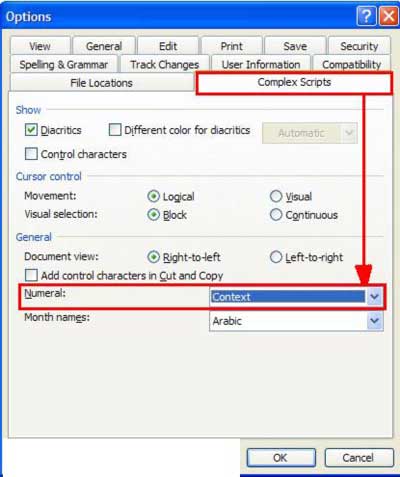
پارسی کردن اعداد در نسخه ۲۰۰۳ و قبل
فارسی کردن اعداد در نسخههای جدید ۲۰۰۷ و بعدی
در نسخه ۲۰۰۷ و بالاتر مانند ورد ۲۰۱۰ و ۲۰۱۳ به خاطر تغییرات ظاهری و منوها شما باید راهی دیگر را برای تایپ فارسی اعداد در پیش بگیرید. برای این مسئله در ابتدا رروی File کلیک کنید. (در نسخه ۲۰۰۷ آرم MS) سپس بر روی Word Options کنید.
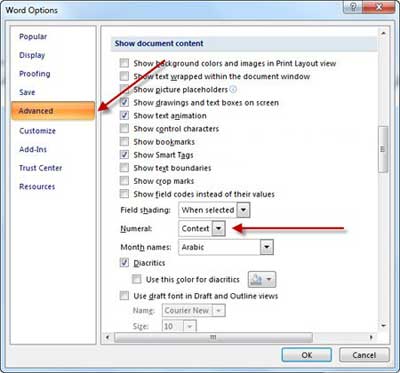
پارسی کردن اعداد در نسخه ۲۰۰۷ به بعد
بعد از انتخاب گزینه Word Options، پنجره Word Options باز میشود. در این پنجره قسمت Advanced را انتخاب میکنید. سپس قسمت Show Document Content را پیدا میکنید. در این قسمت شما به دنبال عبارت Numeral بگردید. پس از پیدا کردن این عبارت مقدار آن را به Contex تغییر بدهید.